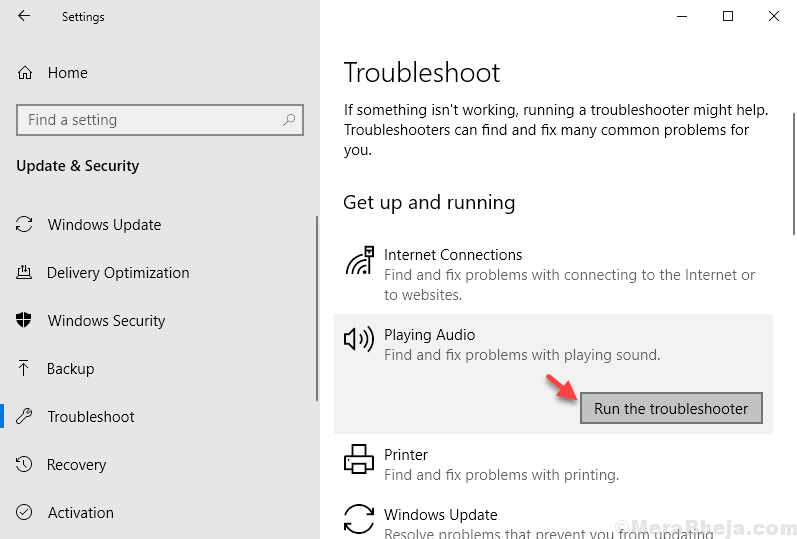Този софтуер ще поддържа драйверите ви работещи, като по този начин ви предпазва от често срещани компютърни грешки и отказ на хардуер. Проверете всичките си драйвери сега в 3 лесни стъпки:
- Изтеглете DriverFix (проверен файл за изтегляне).
- Щракнете Започни сканиране за да намерите всички проблемни драйвери.
- Щракнете Актуализиране на драйвери за да получите нови версии и да избегнете неизправности в системата.
- DriverFix е изтеглен от 0 читатели този месец.
Glyph е популярна платформа за разпространение на софтуер и управление на игри за операционната система Windows. Понякога, когато отваряте игра или извършвате актуализация на Glyph, може да срещнете грешка 1013 за стартиране на глиф.
Това е често срещана грешка и може да възникне поради системни проблеми, които може да не са свързани с Glyph и т.н.
Ако и вие сте обезпокоени от тази грешка, ето няколко съвета за отстраняване на неизправности, които ще ви помогнат да поправите грешка 1013 на стартера на Glyph в компютри с Windows.
Стъпки за отстраняване на грешка в стартера на Glyph 1013
1. Проверете за актуализация на Glyph
- Проверете дали имате инсталирана най-новата версия на Glyph. Ако проблемът е широко разпространен, разработчикът ще пусне актуализация, за да отстрани проблема.
- Стартирайте Glyph и щракнете върху Актуализиране бутон за изтегляне и инсталиране на новата версия, ако е налична.
Ръчно актуализирайте Glyph
- Ако не можете да актуализирате директно от клиента на Glyph, актуализирайте клиента ръчно.
- Първо отворете контролния панел и отидете на Програми> Функции на програмите.

- Изберете Glyph и кликнете върху Деинсталирайте.
- Сега отидете на Страница с глифи и проверете дали е налична нова актуализация.

- Изтеглете и инсталирайте по-новата версия на клиента.
- Въпреки че актуализацията на Glyph се извършва автоматично, ръчното извършване на същото може да ви помогне да разрешите проблема.
Проверете за проблеми с обслужването
- Гореспоменатата грешка възниква и ако услугата Glyph не работи поради редовна поддръжка.
- Проверете акаунтите на Glyph в социалните медии, тъй като разработчиците обикновено публикуват за проблемите в края си в социалните медии.
Грешка в стартера на глифи 1034? Опитайте тези решения
2. Проверете софтуера за сигурност
- Грешката при стартиране на Glyph може да възникне, ако вашият антивирус блокира връзката с интернет. Също така проверете дали защитната стена на Windows Defender блокира връзката.
- Кликнете върху Системна тава икона за показване на скритите икони.
- Щракнете с десния бутон върху вашия антивирусен софтуер и изберете Деактивиране / изход.
Изключете защитната стена на Windows Defender
- Кликнете върху Започнете и изберете Настройки.
- Отидете на Актуализации и сигурност.
- Кликнете върху Сигурност на Windows.

- Избери "Защитна стена и мрежова защита”Опция.
- Кликнете върху активната в момента мрежа.

- Щракнете върху малкия превключвател под „Защитна стена на Windows Defender ” за да го изключите.
- Рестартирайте Glyph и проверете дали грешката в стартера е разрешена.
- Уверете се, че сте активирали Antivirus, както и защитната стена, след като диагностицирате проблема.
3. Извършете възстановяване на системата
- Windows OS автоматично създава точка за възстановяване, когато потребителите инсталират актуализации и софтуер в системата. Можете да използвате тези точки за възстановяване, за да разрешите много проблеми.
- Тип Възстанови в лентата за търсене на Windows.
- Кликнете върху „Създайте точка за възстановяване”Опция.

- Кликнете върху „Възстановяване на системата”И щракнете Следващия.

- Проверете "Показване на повече точки за възстановяванеКутията е налична.
- Изберете най-новата точка за възстановяване и кликнете върху Следващия.
- Прочетете описанието и кликнете върху Завършек.
- Изчакайте, докато компютърът се възстанови до избраната точка за възстановяване.
- След като приключите, опитайте да стартирате Glyph и проверете дали грешката е разрешена.
Заключителни думи
Следвайки стъпките в тази статия, можете да коригирате грешката на стартовия панел Glyph 1013 в компютри с Windows. Уведомете ни коя корекция е работила за вас в коментарите.
СВЪРЗАНИ ИСТОРИИ, които може да ви харесат:
- Най-добрите сайтове за игри, които не са блокирани от училищата
- 7 най-добри софтуера за запис на игри за компютри от нисък клас
- 6 от най-евтините HDMI монитори за закупуване през 2019 г.